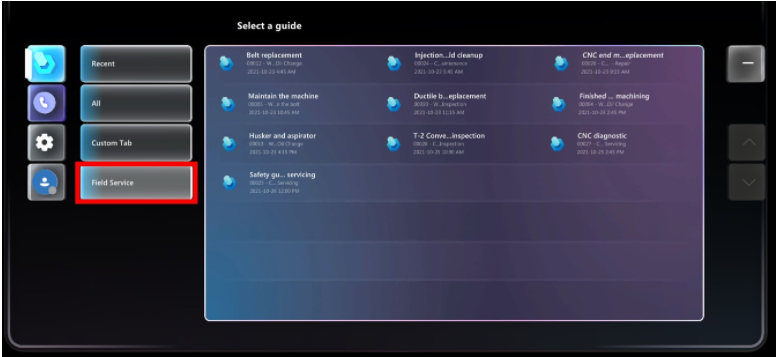Dynamics 365 Field Service를 Dynamics 365 Guides와 통합
Microsoft Dynamics 365 Field Service 통합을 통해 Field Service 고객은 Dynamics 365 Field Service의 Field Service 작업에 가이드를 첨부할 수 있습니다. 기술자에게 작업 주문이 할당되면 기술자는 Dynamics 365 Guides HoloLens 앱의 전용 Field Service 탭을 사용하여 할당된 가이드를 시작하고 작업을 수행할 수 있습니다.
작업 주문에 대해 Dynamics 365 Guides를 사용하도록 기술자 활성화
Dynamics 365 Guides PC 및 HoloLens 앱을 사용하여 가이드를 작성합니다. 가이드 작성에 대한 정보는 다음을 참조하십시오.
Field Service에서 작업 주문 생성.
작업 주문에 서비스 작업을 추가합니다.
서비스 작업 보기에서 추가 명령 버튼(...)을 선택한 다음 새 작업 주문 서비스 작업 추가를 선택합니다.
새 작업 주문 서비스 작업 보기에서 작업 유형을 선택하고 선택적 설명을 제공한 다음 서비스 작업과 연관시킬 가이드를 선택합니다. 완료되면 저장을 선택합니다.
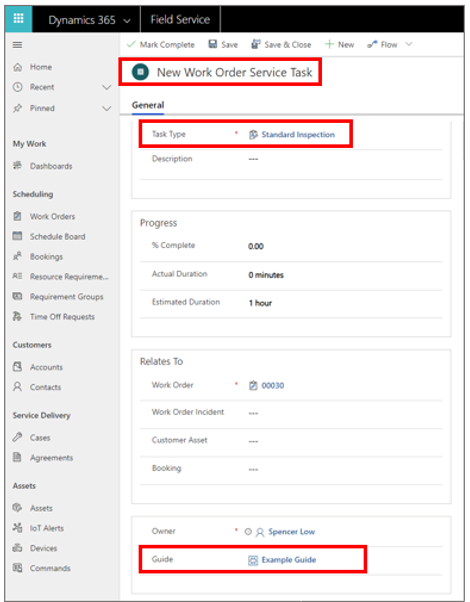
리소스에 대한 작업 주문을 예약합니다.
기술자가 HoloLens의 Dynamics 365 Guides 앱에 로그인하면 Field Service 탭이 표시됩니다. 이 탭에는 할당된 서비스 작업과 관련된 가이드가 표시됩니다. 예약 및 작업 주문에 대한 간단한 설명도 있습니다.
Guides HoloLens 앱은 현재 날짜와 다음 8일 동안의 작업 주문을 보여줍니다. 작업 주문은 Field Service에서 완료로 표시되거나 다른 사람에게 할당될 때까지 HoloLens 앱에 표시됩니다.
알려진 문제
HoloLens 사용자 인터페이스에서 약 50자보다 긴 서비스 작업 이름은 잘립니다.
Field Service 서비스 작업에 가이드를 할당할 때 새 가이드를 만들 수도 있습니다. 이 옵션을 사용하여 새 가이드를 작성하지 마세요. 가이드는 Dynamics 365 Guides PC 앱 또는 HoloLens 앱을 사용하여 생성해야 합니다.